Die Überschrift zu diesem Blog-Beitrag ist zugegebenermaßen etwas gewagt, weil beim Umgang mit dem Toolkit offenbar nur selten "Lust" aufkommt - die "Last" scheint deutlich zu überwiegen. In meinen Fokusgruppengesprächen mit KatalogisiererInnen, von denen ich mittlerweile 16 geführt habe, wurde jedenfalls sehr viel über das Toolkit geklagt. Die hauptsächlichen Kritikpunkte sind, dass man das, was man braucht, nur schwer findet, und dass man - wenn man dann doch erfolgreich war - "vom Hölzchen zum Stöckchen" geführt wird und am Ende gar nicht mehr weiß, was nun eigentlich Sache ist. Der etwas eigenartige Stil, in dem das Regelwerk abgefasst ist, und die - um es einmal vorsichtig auszudrücken - noch optimierungsfähige Usability tun ihr Übriges dazu. Apropos Usability des Toolkit: Dazu ist vor kurzem ein Aufsatz von Agnese Galeffi und Lucia Sardo in Heft 2/2016 der OA-Zeitschrift "Italian journal of library, archives and information science" erschienen. Der Text ist leider auf Italienisch, aber es gibt zumindest ein englisches Abstract:
Zu den Dingen, die mich persönlich beim Toolkit am meisten ärgern, gehört, dass man sich nicht gleichzeitig die Regelwerksstelle und das zugehörige D-A-CH oder auch zwei unterschiedliche Stellen im Regelwerk ansehen kann - eine Mehrfenster-Technik ist nicht vorgesehen. Auch mit der Performance bin ich weiterhin nicht zufrieden; es dauert oft sehr lange, bis die gewünschte Stelle endlich geöffnet wird. Bisher habe ich leider auch noch nichts gehört, was darauf hoffen lässt, dass die Usability des Toolkit in absehbarer Zeit verbessert werden könnte.
Weiterentwicklung des Toolkit
Worüber man sich aber intensive Gedanken macht, ist die Struktur des Toolkit. Wie ich einem Bericht von Kathy Glennan entnehme, die die ALA beim RSC vertritt, ist ein "Toolkit structure project" geplant. In dem Bericht, der im Januar 2016 in einer Sitzung des CC:DA (Committee on Cataloging: Description and Access) auf dem ALA Midwinter Meeting vorgetragen wurde, heißt es dazu (auf S. 3f.):
"Several factors are contributing to the need to rethink the RDA Toolkit structure, including: the need to replace the current element set view with an updated entity set view; accommodating changes arising from FRBR-LRM; determining what truly belongs in the Tools Tab; the problems with maintaining the current instruction numbering; and the increasing number of policy statements and guidelines from specialist communities. A Toolkit Restructure Working Group will soon be established by the Co-Publishers to investigate these and other issues. These structural changes should not impact the actual instructions; rewording changes related to any of this activity would still go through the "normal" channels."
Auf die Ergebnisse darf man gespannt sein.
Tipps für die Suche im Toolkit
Kommen wir zu einigen praktischen Punkten. Patentrezepte für den Umgang mit dem Toolkit habe ich leider auch nicht, aber zumindest einige kleine Tipps und Hinweise.
Ein Hauptproblem scheint zu sein, dass die falschen Suchbegriffe verwendet werden, weil man die neue RDA-Terminologie noch nicht richtig "drauf" hat. Als kleine Hilfestellung kann hier ein Dokument von unserer Website dienen: Wir haben vor einiger Zeit einen Terminologievergleich zwischen RAK und RDA erstellt (im Bereich Zusatzmaterial/Umstiegshilfen oder direkt hier zum Download). Auch im Register des Lehrbuchs haben wir viele Begriffe aus der "alten" Terminologie noch berücksichtigt: Beispielsweise wird von "begrenztes Sammelwerk" auf "Zusammenstellung (mehrere geistige Schöpfer)" verwiesen.
Ein weiterer Fallstrick ist, dass im Suchschlitz der einfachen Suche ausschließlich der Regelwerkstext abgesucht wird - in vielen Fällen braucht man aber eigentlich eine Stelle aus den D-A-CH. Um auch unsere Anwendungsrichtlinien in der Recherche zu berücksichtigen, muss man in die erweiterte Suche wechseln (über das Lupen-Symbol) und dort die D-A-CH mit anhaken. Leider bleibt diese Einstellung nicht erhalten, sondern ist nach dem nächsten Login wieder weg. Man kann zwar eine entsprechende Suche mit angehakten D-A-CH im Profil abspeichern, aber das Auswählen und Anpassen dieser Suche benötigt auch nicht weniger Klicks, als wenn man die erweiterte Suche aufruft und das Häkchen bei den D-A-CH setzt.
Häufig bekommt man erstaunlich viele Treffer, welche defaultmäßig nach "Relevanz" sortiert sind. Wie bei vielen anderen Recherchesystemen auch, ist meist nicht nachzuvollziehen, welche Treffer das System an den Anfang der Liste spült. Und meistens sind es auch keineswegs die Treffer, die man selbst als besonders relevant empfindet. Eine eben durchgeführte Recherche nach "zusammenstellung?" in RDA und D-A-CH beispielsweise ergibt 80 Treffer:
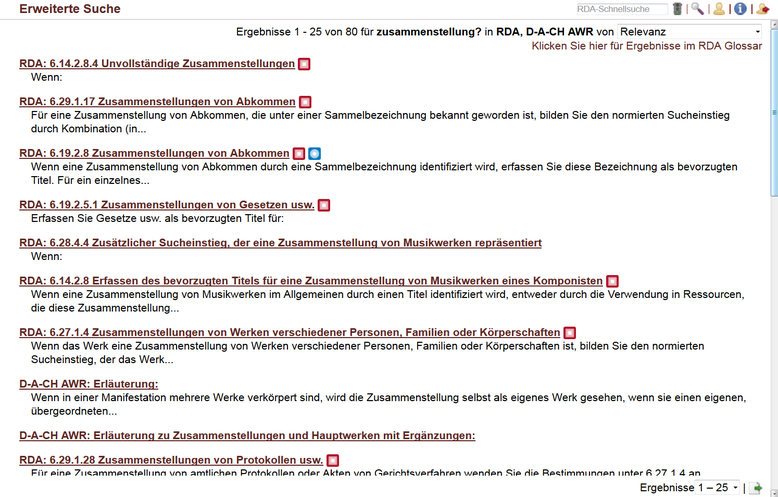
Am Anfang der Liste steht in diesem Fall 6.14.2.8.4 "Unvollständige Zusammenstellungen" - also eine Stelle aus einem Spezialbereich (Werke der Musik), die außerdem in der Hierarchie relativ weit unten kommt. Wenn überhaupt, dann hätte man als Einstiegspunkt die übergeordnete Stelle 6.14.2.8 "Erfassen des bevorzugten Titels für eine Zusammenstellung von Musikwerken eines Komponisten" erwartet. Aber natürlich würde man lieber die Stellen im allgemeinen Bereich von Kapitel 6 am Anfang sehen (6.2.2.10 "Erfassen des bevorzugten Titels für eine Zusammenstellung von Werken einer Person, einer Familie oder einer Körperschaft" und 6.2.2.11 "Erfassen des bevorzugten Titels für eine Zusammenstellung von Werken verschiedener Personen, Familien oder Körperschaften"). Auf die besagte Musikstelle folgen in der Trefferliste drei Stellen zu Zusammenstellungen aus dem Bereich juristischer Werke. Sonderlich hilfreich ist das alles nicht.
Ich habe mir deshalb angewöhnt, die Sortierung routinemäßig von "Relevanz" auf "Reihenfolge der Dokumente" umzustellen (rechts oben). Der Anfang der Trefferliste sieht in unserem Beispiel dann so aus:
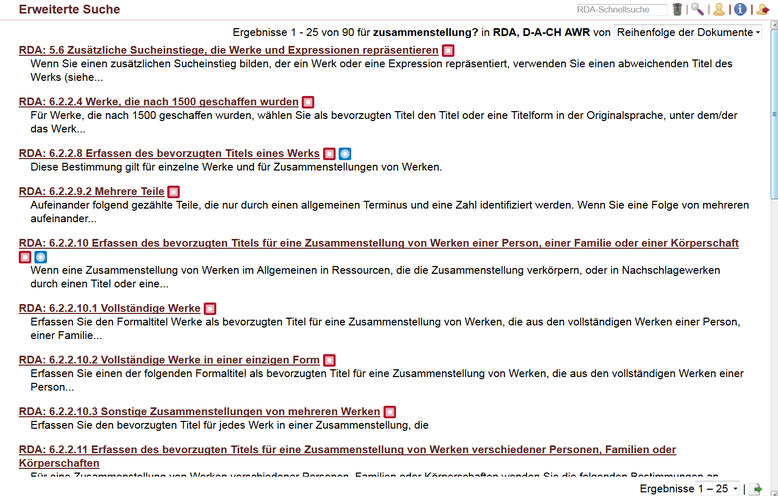
Dann bleiben Dinge, die zusammengehören, auch in der Trefferliste zusammen. In unserem Beispiel kommen nun etwa die allgemeinen Stellen bei 6.2.2.10 und 6.2.2.11 in der richtigen Reihenfolge hintereinander weg, ebenso wie alle einschlägigen Stellen aus dem Bereich der Musik oder der juristischen Werke. Ist man einigermaßen mit dem Aufbau von RDA vertraut, kann man anhand einer solchen Liste auch viel schneller beurteilen, welche Treffer interessant sein könnten und welche nicht. Die Treffer aus den D-A-CH kommen bei dieser Reihenfolge übrigens ganz am Ende. Leider muss man die Sortierung jedesmal wieder von Neuem umstellen; die Einstellung bleibt nicht einmal innerhalb einer Session erhalten.
Arbeiten mit Bookmarks
Ich persönlich nutze die Möglichkeit, Lesezeichen zu erstellen, bisher eigentlich gar nicht. Denn nach der langen und intensiven Beschäftigung mit RDA finde ich mich darin auch ohne Lesezeichen ziemlich gut zurecht. Mittlerweile habe ich auch die Nummern der Stellen, die ich besonders oft brauche, im Kopf - genau wie früher Paragraphen-Nummern aus den RAK.
Nichtsdestoweniger glaube ich, dass die Verwendung von Lesezeichen durchaus hilfreich sein kann. In einem Fokusgruppengespräch erzählte ein Kollege, dass er sich mithilfe von Bookmarks eine Art "individuelles Inhaltsverzeichnis" gebastelt habe. Ein großer Vorteil dabei ist natürlich, dass man die Lesezeichen so benennen kann, wie es für einen selbst am hilfreichsten ist (ggf. auch unter Verwendung der RAK-Terminologie).
In die Bookmark-Verwaltung kommt man am einfachsten über das Lesezeichen-Symbol. Unter "Gehe zum Bookmark" kann man eine Liste aller Lesezeichen aufklappen und dann direkt zum gewünschten springen. Die Lesezeichen sind alphabetisch sortiert. Will man die Funktion systematisch nutzen, muss man sich also entscheiden, ob man die Lesezeichen eher wie ein Register nutzen will (dann würde ich empfehlen, nur einen geeigneten Namen zu vergeben, z.B. "Pseudonyme") oder eher wie ein Inhaltsverzeichnis der am häufigsten benötigten Stellen (dann würde ich am Anfang die Nummer der Stelle mit angeben, damit die Lesezeichen in der Reihenfolge des Regelwerks erscheinen, z.B. "9.2.2.8 Pseudonyme").
Wie gesagt, andere haben damit vermutlich viel mehr Erfahrung als ich selbst - vielleicht kann jemand, der die Lesezeichen intensiver nutzt, seine eigene Praxis in einem Kommentar zu diesem Blog-Beitrag erläutern. Es gibt übrigens leider keine Möglichkeit, in den Lesezeichen zu suchen, was den Nutzen etwas einschränkt.
In diesem Zusammenhang ein wichtiger Hinweis: Bitte, bitte wählen Sie beim Anlegen eines Lesezeichens grundsätzlich die Einstellung "Nicht freigeben", wie im folgenden Screenshot gezeigt:
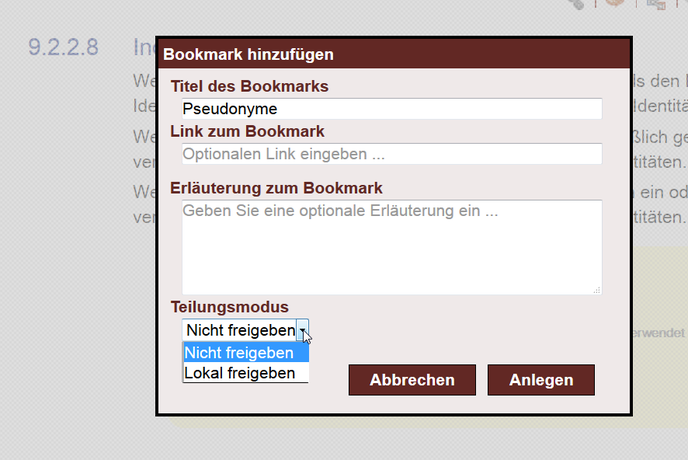
Denn "lokal freigeben" bedeutet nicht etwa, dass nur die KollegInnen aus Ihrer eigenen Bibliothek die Bookmarks ebenfalls sehen können - gemeint ist vielmehr "innerhalb der Lizenz freigeben". Wenn jede Bibliothek eine eigene Lizenz besitzt, wie es anderswo auf der Welt der Normalfall ist, macht dies keinen Unterschied. Wir haben jedoch für Deutschland, Österreich und die Schweiz eine einzige, gemeinsam zu nutzende Lizenz gekauft. Wenn Sie also ein Lesezeichen freigeben, dann ist dieses für alle, die mit der D-A-CH-Konsortiallizenz arbeiten, sichtbar. Und nicht nur dies: Andere NutzerInnen können ein solches Lesezeichen auch nicht aus ihrem eigenen Profil ausblenden. Die freigegebenen Bookmarks anderer KollegInnen erscheinen nicht nur als Lesezeichen-Symbol an den entsprechenden Stellen im Toolkit, sondern auch in der Bookmark-Verwaltung.
Der folgende Screenshot zeigt zwei Lesezeichen, die ich selbst testweise in einem Profil in der D-A-CH-Lizenz angelegt habe und die nicht freigegeben sind.

Klicke ich nun aber auf "Gehe zum Bookmark", so werden nicht nur meine zwei eigenen Lesezeichen in der Liste angezeigt, sondern auch eine ganze Reihe weiterer Lesezeichen, die von anderen Personen angelegt und offenbar "lokal freigegeben" wurden:

Gerade, wenn man Lesezeichen ganz bewusst und nach einem eigenen System einsetzt, stören die Lesezeichen anderer Leute ungemein. Es bleibt natürlich auch nicht aus, dass man in der Liste gleichnamige Lesezeichen findet (z.B. gibt es zweimal "Copyright-Datum", zweimal "Glossar", zweimal "Haupttitel"...) sowie Dinge wie "Test" oder "m" (dieses kryptische Lesezeichen führt interessanterweise zu 11.2.2.7 "Namen, die aus Initialen bestehen oder Initialen beinhalten"). Wie gesagt, das wäre alles kein Problem, wenn es einen Knopf gäbe, um alle fremden Lesezeichen auszublenden - aber dem ist leider nicht so. Alle, die bereits Lesezeichen "lokal freigegeben" haben, sollten deshalb in die Bookmark-Bearbeitung gehen und den Teilungsmodus auf "nicht freigeben" umstellen.
Lesezeichen können übrigens auch verwendet werden, um Absprachen innerhalb einer Bibliothek - also sozusagen "Hausregeln" - zu dokumentieren. Auch für diesen Zweck darf man innerhalb der D-A-CH-Lizenz aber nicht die Funktion "lokal freigeben" verwenden. Es bleibt nur die Möglichkeit, ein spezielles Profil zu definieren, welches dann alle KollegInnen aus dem Haus verwenden. Darin kann man entsprechende Lesezeichen anlegen und die hausinterne Absprache als Erläuterung zum Bookmark festhalten. Solche Erläuterungen werden angezeigt, wenn man mit der Maus über das an der entsprechenden Textstelle angezeigte Lesezeichen-Symbol fährt. Optimal ist die Lösung "ein Profil für alle MitarbeiterInnen" allerdings nicht, weil dann natürlich keine individuellen Profileinstellungen (z.B. persönliche Lesezeichen) mehr möglich sind.
Und Ihre Erfahrungen?
Gerne können Sie Ihre eigenen Erfahrungen mit dem Toolkit - Ärgernisse ebenso wie Tipps und Tricks - als Kommentar an diesen Blog-Beitrag schreiben!
Heidrun Wiesenmüller
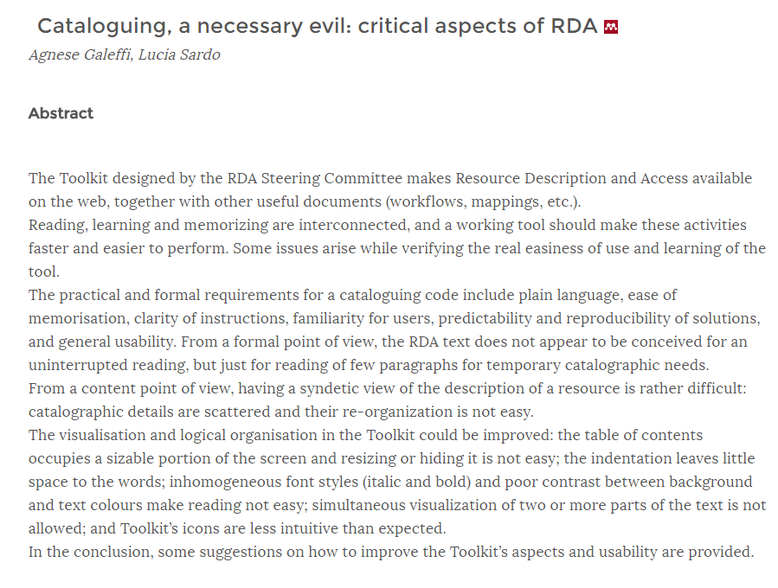
Kommentar schreiben
Roswitha (Freitag, 22 Juli 2016 10:12)
Tipps/Tricks:
1) Ich habe alle Schulungsmodule in eine Datei zusammengefügt und finde mit der Suchmöglichkeit (Fernglas) meistens recht schnell, was ich suche (ab August kommt aber eine Überarbeitung der Schulungsmodule?)
2) Wir arbeiten mit Aleph. Ich habe fast alle Begriffe der Aleph-Feldhilfen und der StrgF8-Auswahllisten in ein Worddokument übertragen und damit suchbar gemacht, z.B. wenn ich "Zusammenstellungen" mit dem Fernglassymbol suche, bekomme ich Treffer für die Alephfelder 362, 365, 369, 521
Ich kann allerdings nicht beurteilen, ob das eine große Hilfe für die Praxis ist, ich war zwar Multiplikator, aber ich katalogisiere kaum. Ich habe die Listen damals erstellt, um ggf. zügig Fragen beantworten zu können.
Marita Dickenscheid (Freitag, 22 Juli 2016 12:46)
Vielen Dank dafür, dass es endlich mal jemand hinschreibt. Dass es im Toolkit nicht mal vorgesehen ist, den RDA-Text und die D-A-CH-Anwendungen nebeneinander zu sehen, ist ein großes Manko (das glaubt einem auch keiner, wenn man es erzählt).
Ein Kollege hat aber wenigstens für Firefox ein Add-on gefunden, mit dem es dann doch geht: Tile Tabs - https://addons.mozilla.org/de/firefox/addon/tile-tabs/
Den Umgang damit muss man aber auch erst erlernen.
Vielleicht gibt es sowas auch für andere Browser?
Heidrun Wiesenmüller (Samstag, 23 Juli 2016 14:13)
Liebe Frau Dickenscheid,
vielen Dank für diesen Tipp! Ich habe "Tile Tabs" gleich mal ausprobiert und berichte darüber in einem eigenen Blog-Beitrag:
http://www.basiswissen-rda.de/2016/07/23/tile-tabs-mehrfenster-technik-beim-toolkit/
Viele Grüße
Heidrun Wiesenmüller
Hanke Immega (Dienstag, 26 Juli 2016 11:07)
Anfangs hatte ich mir Bookmarks zu den Alternativen und Optionen angelegt, die dann (als Erläuterung eingegeben) "Anwenden", "Nicht Anwenden" oder "Ermessen" ohne Aufruf der D-A-CH-AWR anzeigten. Da ich aber die vielen "lokal" freigegebenen Lesezeichen als sehr störend empfand, habe ich das wieder verworfen. Das Problem hat sich ja auch trotz mehrerer Anläufe nicht lösen lassen. Das eigene Profil nutze ich jetzt fast nur noch, wenn ich im englischen Regelwerkstext suchen möchte, da sich dort ja eine vom Browserstandard abweichende Sprache einstellen lässt.